Ahora que tu diseño está listo y sabes qué elementos aparecerán en cada página, nos enfocaremos específicamente en la página 3, que agrupa los elementos de video, es decir, la esencia de tu folleto comercial digital.
La adaptación gráfica de estos elementos consiste en resaltarlos con la creación gráfica del folleto digital, obviamente es indispensable materializar los diferentes botones en el gráfico para que los lectores sepan dónde están ubicados para poder utilizarlos, pero también se puede enmarcar la pantalla o materializar el altavoz, todo ya depende de la identidad gráfica del folleto comercial y también del efecto deseado.
Aquí están todos los elementos que componen la función de video de tu folleto comercial. Puedes decidir si los tomas o no en cuenta en tu diseño gráfico para vestirlos y mejorarlos o, por el contrario, eliminarlos:
- La pantalla
Este es ciertamente el punto central del folleto de video y el elemento en el que se enfocará toda la atención, por lo que es interesante adaptarla gráficamente en armonía con el resto del folleto comercial. Por supuesto, podemos dejarlo como está si buscamos una dimensión sobria. La primera idea de aspecto que podemos pensar es rodearlo de un marco o de una pantalla de televisor o computadora. En el caso del marco elegiremos un estilo barroco, contemporáneo o vintage, por ejemplo, dependiendo del estilo del folleto comercial, pero sobretodo del producto que se presenta. Un producto de alta tecnología requerirá un aspecto moderno o futurista.
Aquí hay un ejemplo de imagen gráfica de acuerdo con el producto propuesto en el folleto comercial de video:
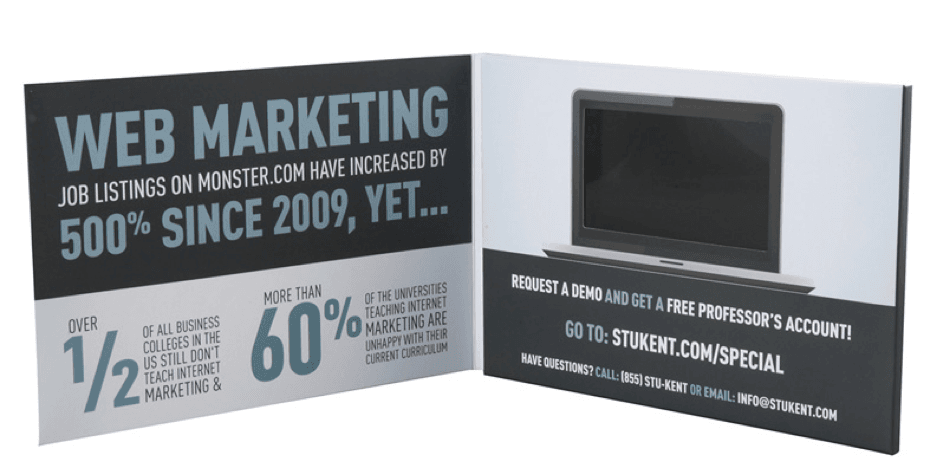
- Los botones de volumen:
Es esencial materializarlos y lo más lógico es usar los códigos universales para permitir a los lectores utilizarlo fácilmente, por lo que el uso de signos + y – es obvio para todos, UP y DOWN también funcionan. Me parece interesante especificar « VOLUMEN » entre los 2 botones, por ejemplo. Los botones se pueden materializar por completo creando gráficamente un círculo completo o vacio, siempre en función del efecto deseado, este enfoque le da al folleto una apariencia de más alta tecnología creando una función táctil simulada
Aquí hay un ejemplo muy simple de lo que se puede implementar:
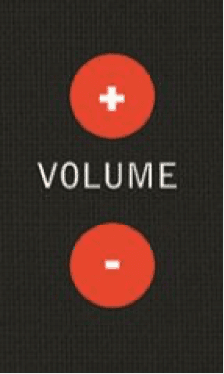
Toma en cuenta que la tendencia actual es la sobriedad, por lo que podemos, por ejemplo, simplemente rodear el + y – de un círculo blanco sin fondo, lo que los hace identificables y discretos, porque si estos botones son una función importante del folleto comercial, no aportan información útil al lector. Finalmente, toma en cuenta que esta función, incluso si puede ser muy útil, no es indispensable, por lo que podemos prescindir totalmente de ella en el caso de un diseño extremadamente refinado.
- Los botones función de play / pause de botones y el switch de video
Estos botones tienen dos funciones distintas, permiten poner el video en pausa pausando y reanudarlo y permiten pasar de un video a otro desde el momento en el que se asigna un botón a cada vídeo. Toma en cuenta que la cantidad máxima de botones es 9, incluidos los del volumen, por lo que podemos asignar un botón a cada video si ponemos hasta siete en la memoria. Más allá de eso, será más interesante colocar los botones BACK y NEXT (o el signo universal) que se permitirán pasar de un video a otro pero en un orden definido. Un botón PLAY / PAUSE también se colocará en el centro de los otros dos (tradicionalmente) para conservar esta función, por lo que puede ser utilizado para cualquier video que se reproduzca.
Si asignamos un botón a cada video, es importante especificar el tema del video en el diseño gráfico. Lo más simple es materializar el botón mediante un círculo en el que posiblemente podamos insertar los signos universales PLAY / PAUSE como se indica a continuación y notificar el tema del video abajo o al lado del botón.
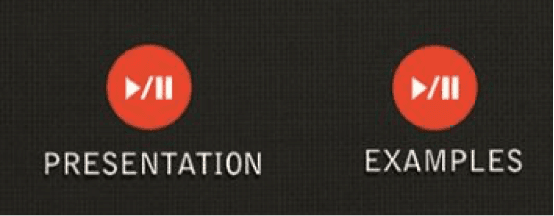
También podemos usar el logotipo de la empresa para materializar los botones en lugar de un círculo simple o cualquier otra forma que concuerde con el diseño del folleto de video o el producto presentado (por ejemplo, para un automóvil, se puede materializar los botones con llantas).
- El altavoz
Aconsejaría salvo caso especial borrarlo de la creación gráfica, es decir, asegurar que para el lector no sea visible. La excepción sería en el caso de un producto que tenga una relación con el sonido y uno podría, por ejemplo, materializarse en forma de cámara. Aprovecho esta oportunidad para recordar que todos estos consejos son solo recomendaciones y que todo queda a la discreción del diseñador del folleto de video.
- El conector USB
Se encuentra en la página 3, es posible colocarlo donde se desee en uno de los tres lados del folleto comercial (evitaremos colocarlo en el lateral del pliegue para facilitar su acceso). Puede ser interesante indicar su posición en la página mediante un medio como una flecha o un marco de color diferente al de la parte inferior y / o un texto del tipo USB o el acrónimo USB universal. Este efecto debe evitarse en un estilo sobrio, pero toma todo su valor para un producto de alta tecnología o si se elige un diseño más cargado y con bastante información.
Ahora tienes todas las informaciones para orientar mejor la creación gráfica de tu folleto de video. Como las posibilidades son infinitas, es importante hacer efectuar un análisis preciso antes de comenzar la creación con el objetivo de no extraviarse.

